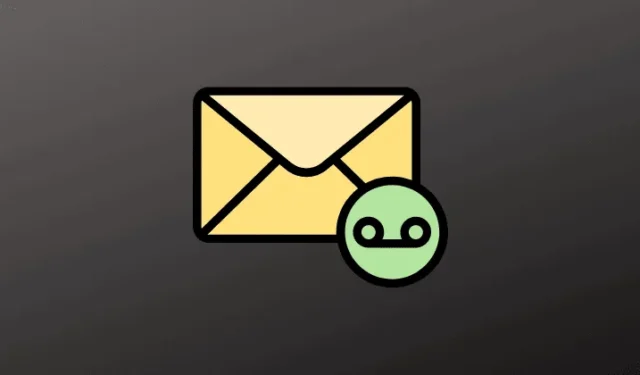
Voicemailberichten worden digitaal opgeslagen en stellen bellers in staat om berichten achter te laten die ontvangers later kunnen ophalen. Hoewel deze functie in de loop der jaren minder vaak is gebruikt, is deze nog steeds nuttig in verschillende omstandigheden. Hiermee kunnen gebruikers belangrijke voicemailberichten openen wanneer ze niet in staat zijn om inkomende oproepen te beantwoorden.
Onlangs hebben veel iPhone-gebruikers problemen gemeld met hun voicemailfunctionaliteit. Dit probleem ontstaat meestal door netwerkgerelateerde complicaties die afkomstig zijn van de serviceprovider. Er kunnen echter meerdere andere factoren bijdragen aan het probleem. Hieronder vindt u verschillende stappen voor probleemoplossing om de situatie op te lossen.
Oplossing 1: Controleer de ondersteuning van de serviceprovider
Voordat u zich verdiept in ingewikkeldere probleemoplossingstechnieken, moet u controleren of uw mobiele provider voicemailservices ondersteunt. Niet alle providers bieden voicemail, visuele voicemail of voicemailtranscriptie, dus het is cruciaal om de beschikbaarheid te garanderen.
Oplossing 2: Bel rechtstreeks naar uw voicemail
- Open de telefoontoepassing op uw iPhone en krijg toegang tot het toetsenbord.
- Houd 1 ingedrukt om automatisch naar uw voicemail te bellen en uw berichten te beluisteren.

Oplossing 3: Vliegtuigmodus in-/uitschakelen
Dit is een essentiële stap voor het oplossen van netwerkproblemen. Het in- en uitschakelen van de vliegtuigmodus kan het voicemailprobleem mogelijk verhelpen. Dit is hoe:
- Ga naar het Bedieningspaneel op uw iPhone.
- Tik op het pictogram Vliegtuigmodus om deze in of uit te schakelen.

Oplossing 4: Schakel mobiele service in of uit
Dit probleem kan voortkomen uit instellingen met betrekking tot uw providernetwerk. Het uitschakelen en opnieuw inschakelen van uw mobiele data kan het voicemailprobleem oplossen. Volg deze stappen:
- Open de app Instellingen en selecteer Mobiele data .

- Schakel de instelling Mobiele data uit en start uw apparaat opnieuw op.

- Nadat het apparaat opnieuw is opgestart, schakelt u Mobiele data opnieuw in en controleert u of het probleem is opgelost.
Oplossing 5: Controleer de instellingen voor doorschakelen van gesprekken
Als Call Forwarding actief is, kan het voorkomen dat voicemail werkt. Controleer de status en schakel het indien nodig uit. Dit doet u als volgt:
- Open de app Instellingen op je iPhone.
- Selecteer Telefoon > Doorschakelen .

- Controleer of de schakelaar is geactiveerd. Als dat zo is, deactiveer hem dan en start je iPhone opnieuw op.

- Controleer daarna of het probleem zich blijft voordoen.

Oplossing 6: Datum- en tijdinstellingen resetten
Onjuiste datum- en tijdinstellingen kunnen leiden tot netwerkproblemen die de voicemailmogelijkheden kunnen beïnvloeden. Volg deze stappen om uw tijdzone opnieuw in te stellen:
- Ga naar de app Instellingen op je iPhone.
- Ga naar Algemeen > Datum en tijd .

- Schakel de schakelaar voor Automatisch instellen in .

Oplossing 7: Voicemailwachtwoord opnieuw instellen
- Open de app Instellingen .
- Selecteer Telefoon > Voicemailwachtwoord wijzigen om het wachtwoord opnieuw in te stellen.
- Start uw iPhone na het resetten opnieuw op om te zien of het probleem is opgelost.
Oplossing 8: Netwerkinstellingen resetten
Het resetten van netwerkinstellingen wist niet uw persoonlijke gegevens zoals apps, foto’s of video’s, maar herstelt wel netwerkconfiguraties zoals Wi-Fi en mobiele data-instellingen. Dit is hoe u verder moet gaan:
- Ga naar Instellingen > Algemeen .
- Scroll naar beneden naar iPhone overzetten of resetten .

- Selecteer Reset > Reset netwerkinstellingen .

Oplossing 9: Werk de providerinstellingen bij
Providers geven periodiek updates uit die essentieel kunnen zijn voor de juiste werking van uw apparaat. Als de instellingen van uw iPhone verouderd zijn, kunt u problemen ondervinden met uw voicemail. Om dit te verhelpen, werkt u uw providerinstellingen bij door deze stappen te volgen:
- Ga naar Instellingen > Algemeen .
- Selecteer Info .
- In het gedeelte Info ziet u welke providers er beschikbaar zijn .
Oplossing 10: Neem contact op met uw provider
Als geen van de vorige opties voor probleemoplossing uw probleem hebben opgelost, is de laatste optie om rechtstreeks contact op te nemen met uw provider. Het probleem kan liggen bij het netwerk van uw serviceprovider en zij kunnen u verder helpen.
Conclusie
We hebben verschillende stappen geschetst om de voicemailproblemen op uw iPhone aan te pakken. We hopen dat deze methoden nuttig zijn gebleken. Als u nog steeds problemen ondervindt, aarzel dan niet om hieronder een reactie achter te laten.




Geef een reactie